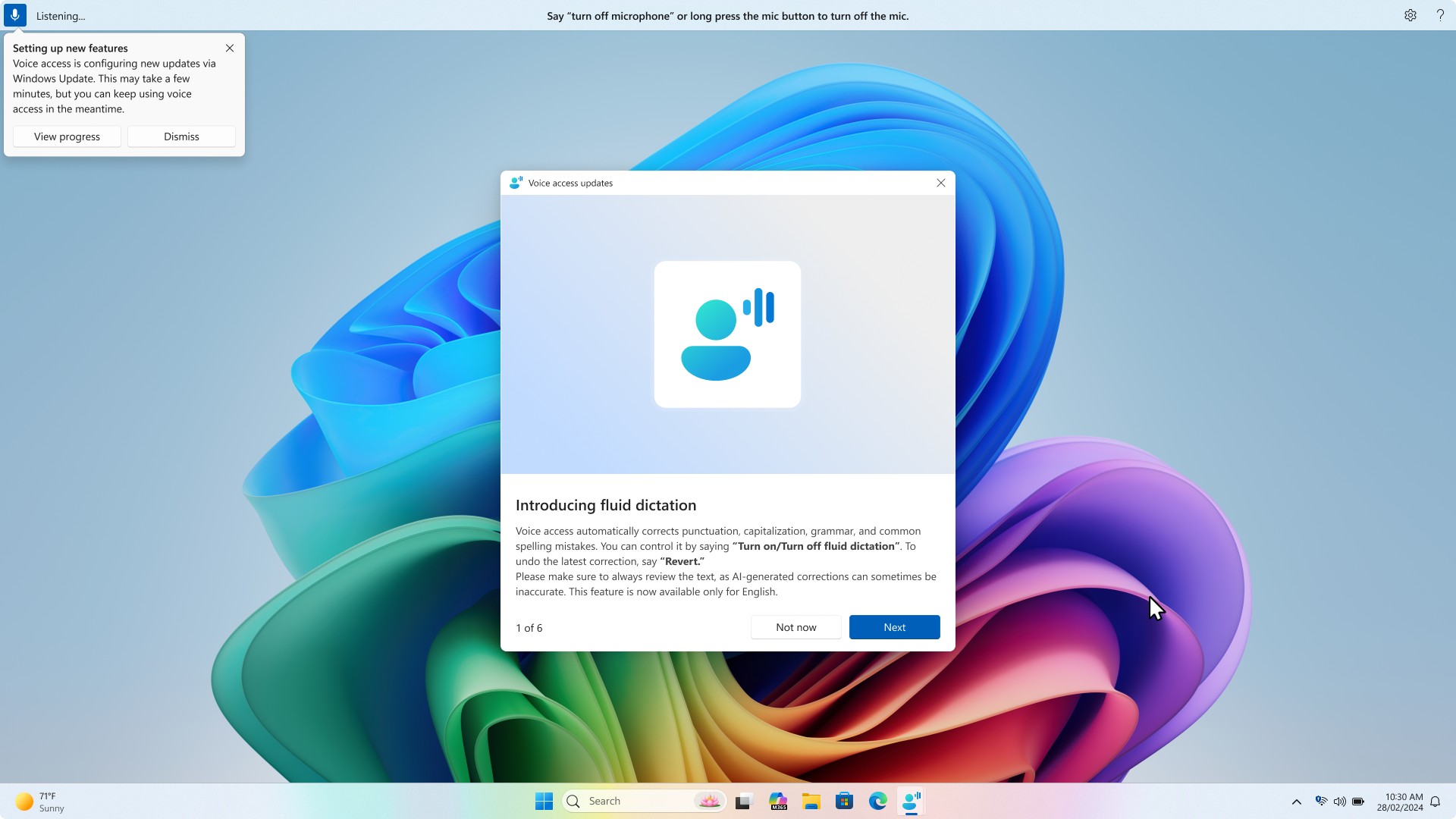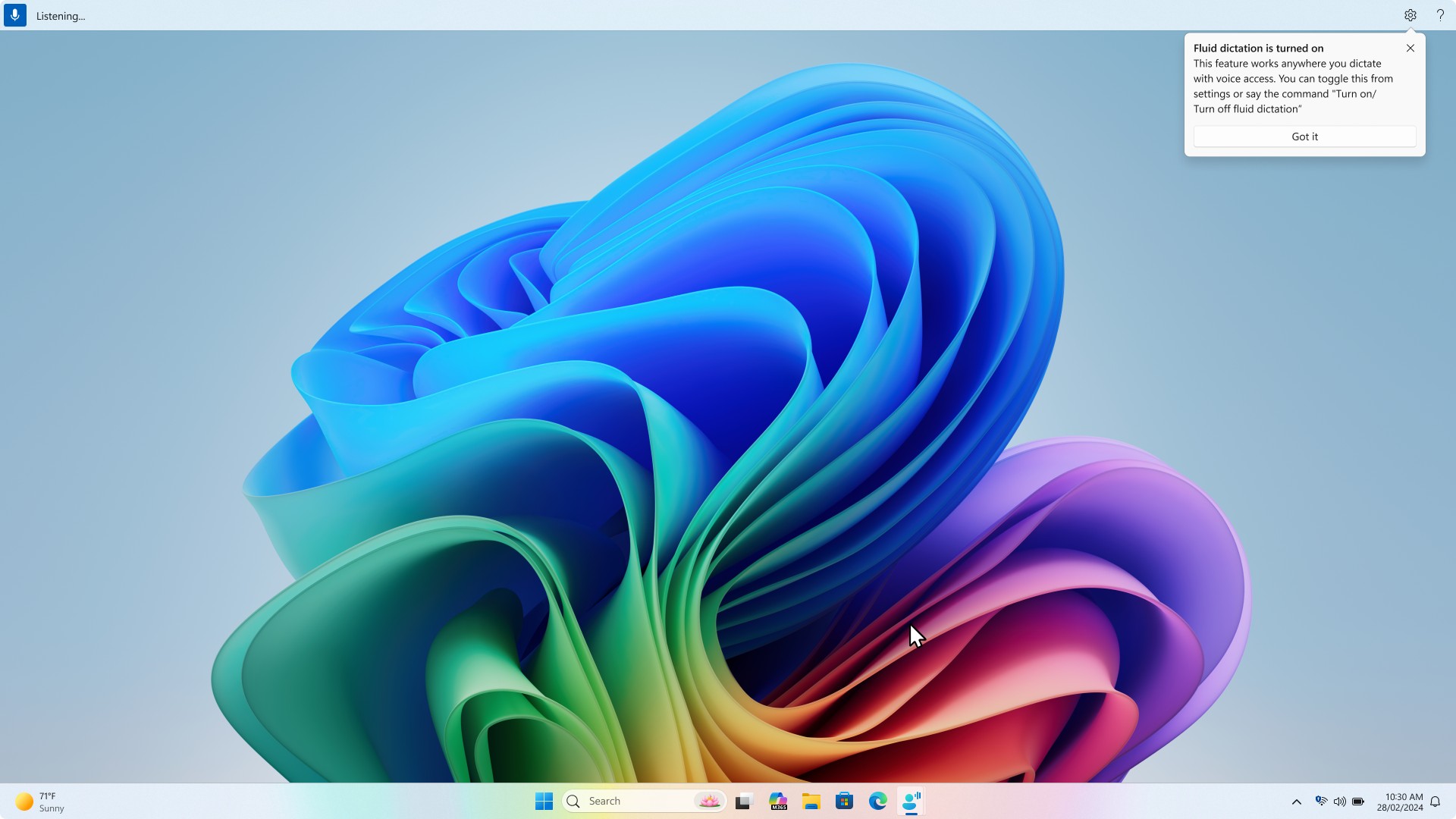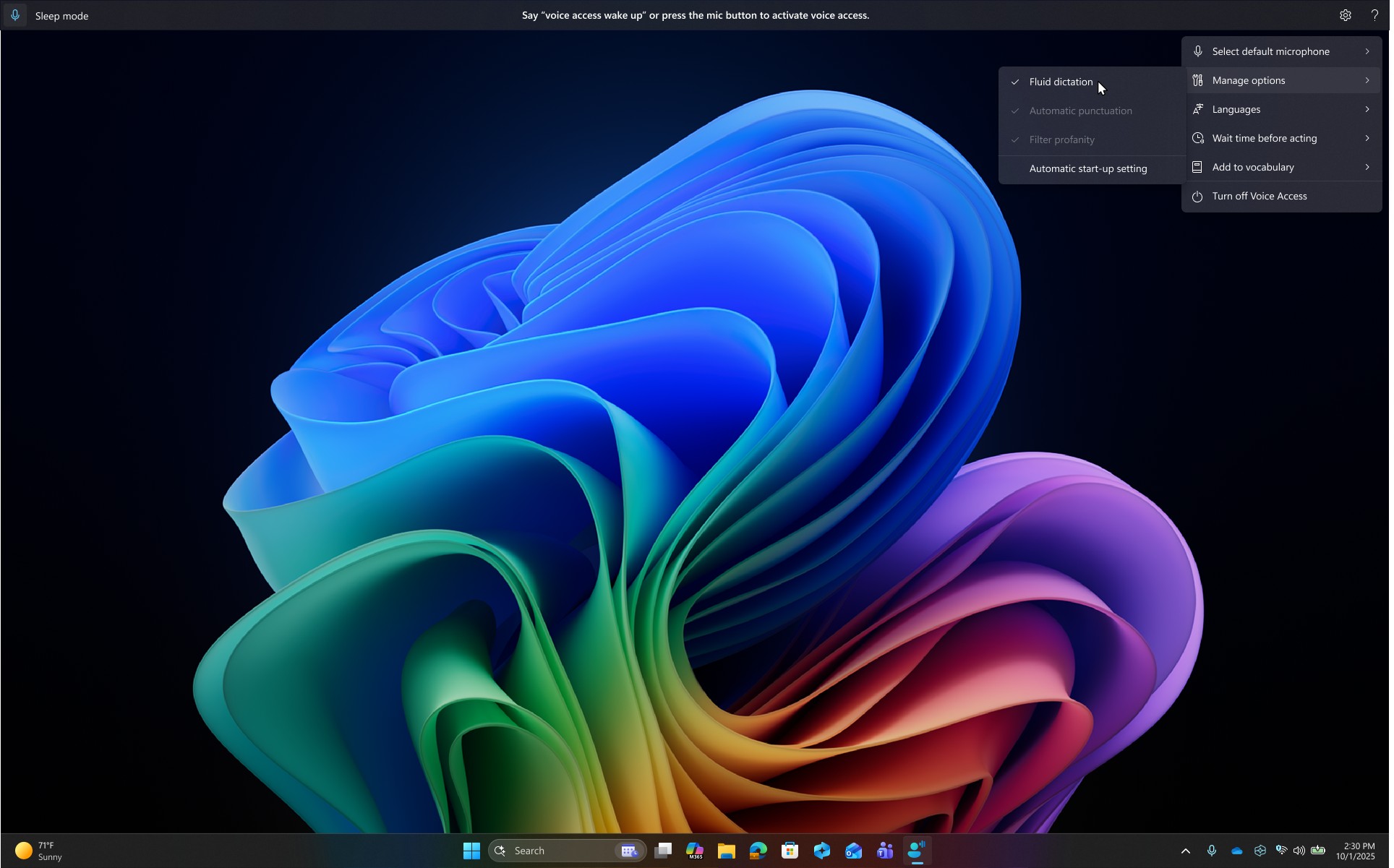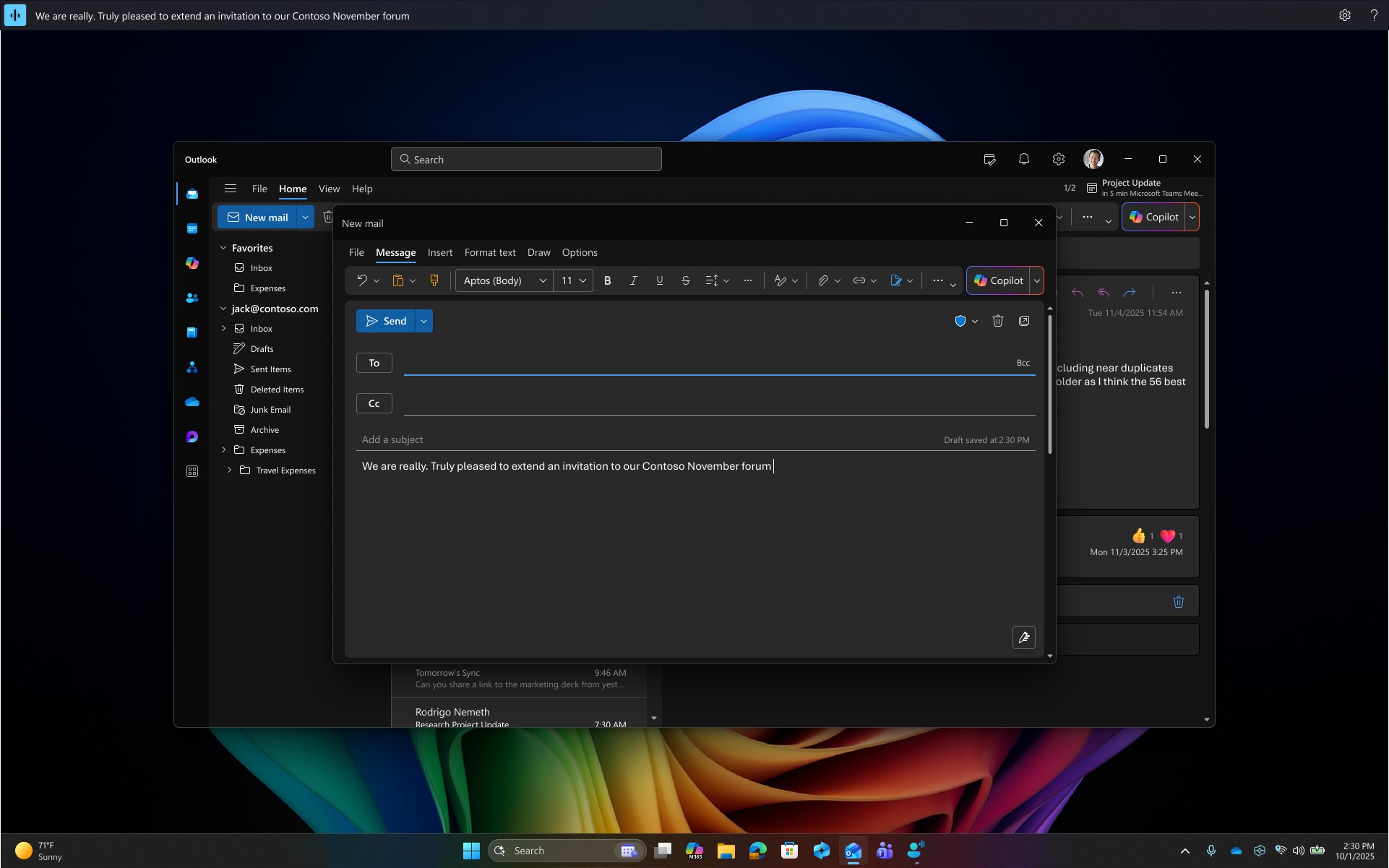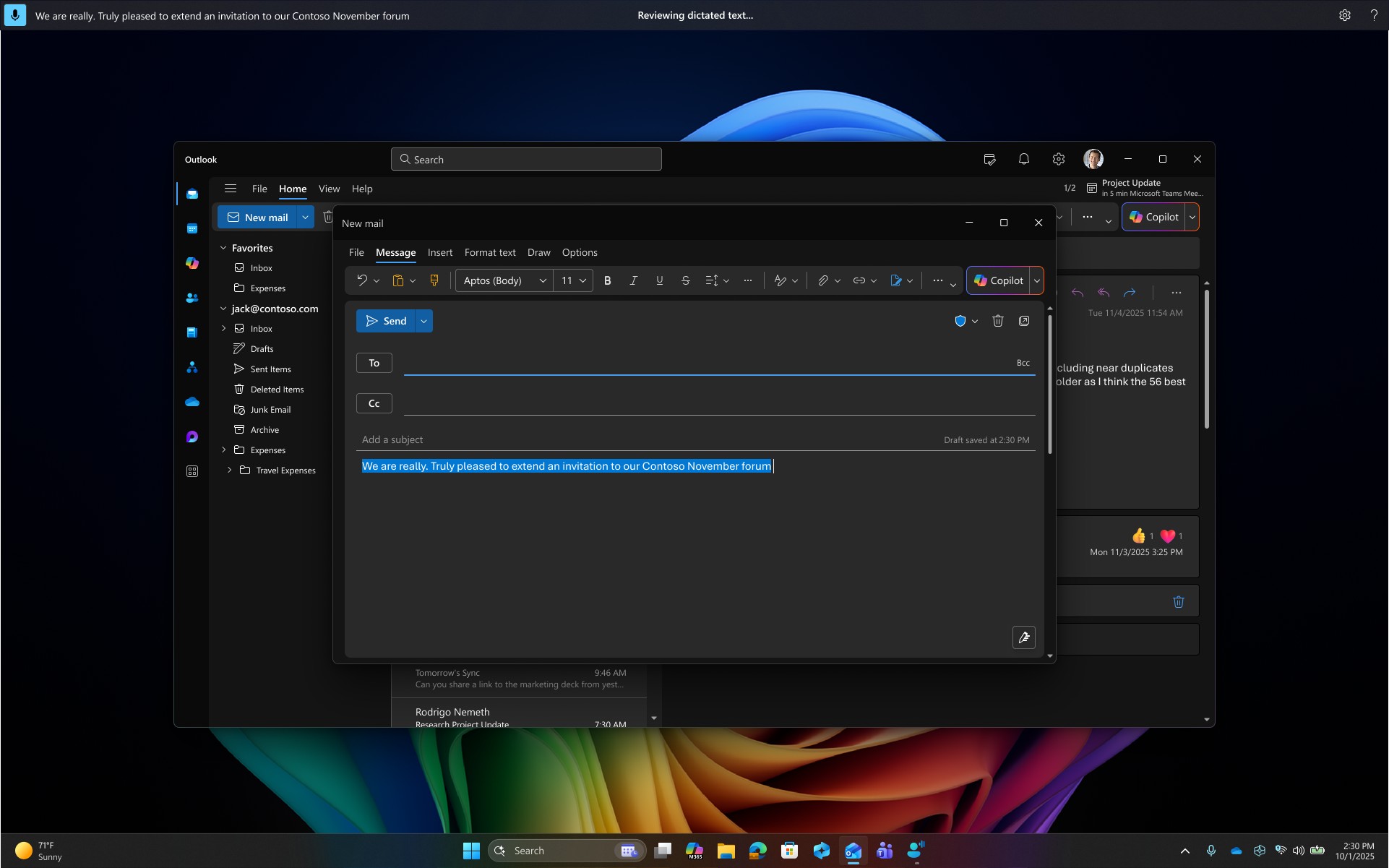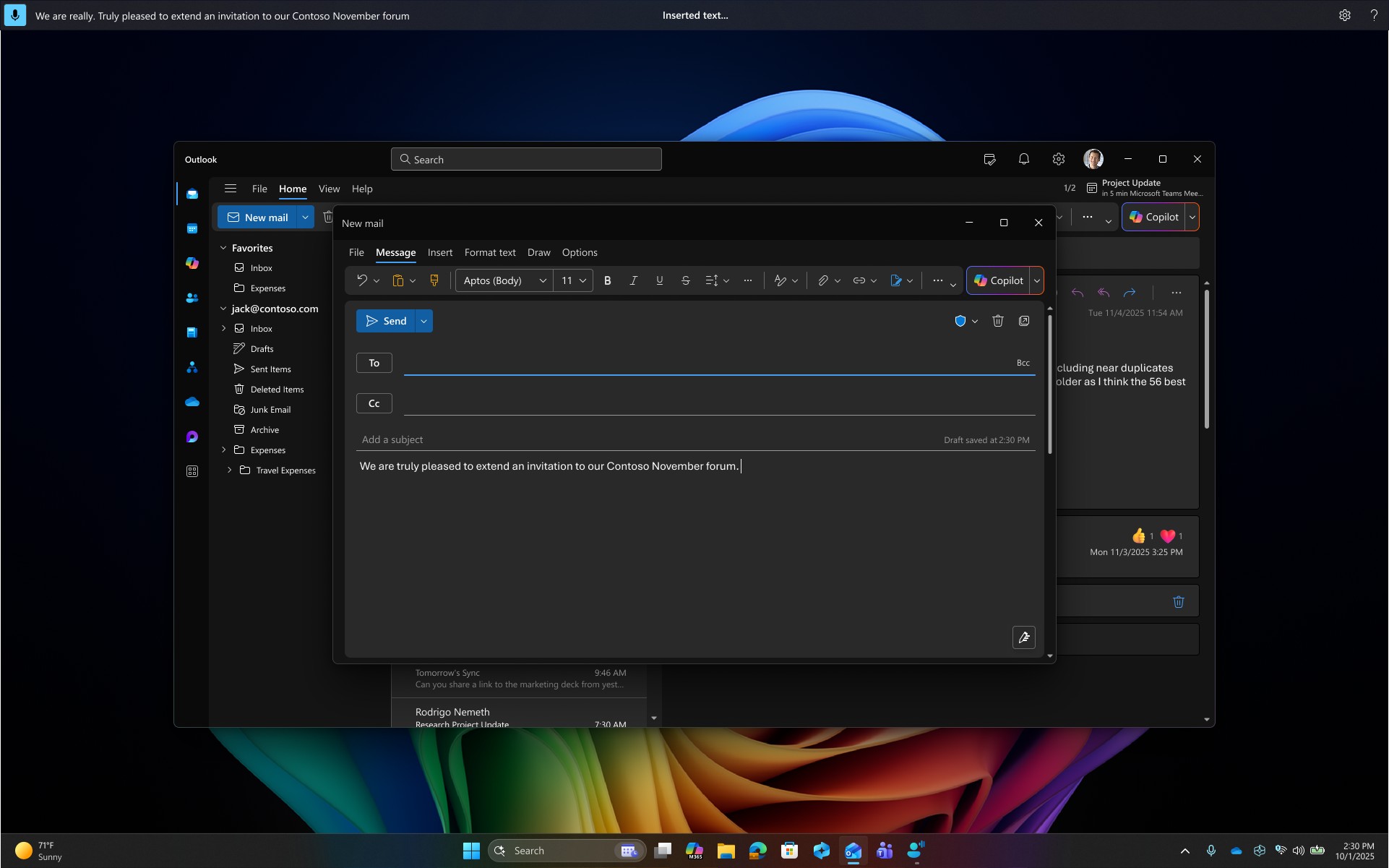Fluid dictation är en ny funktion i röståtkomst på Copilot+-datorer som gör röstbaserad diktering smidigare och smartare. Den korrigerar automatiskt grammatik, skiljetecken och fyllnadsord medan du talar, vilket minskar behovet av manuell redigering. Den här upplevelsen drivs av små språkmodeller (SLMs) på enheten för att säkerställa snabb och privat bearbetning.
Obs!: Detta är en Copilot + PC-funktion och finns på alla engelska språk.
Konfigurera fluiddiktering
För att Fluid-diktering ska fungera måste vi se till att nödvändiga SLMs installeras i ditt system. Detta sker automatiskt i bakgrunden när du startar röståtkomst och tills modellnedladdningen är klar ser du alternativet Flytande diktering i inställningarna för röståtkomst> Hantera alternativ visas nedtonat. Du kan kontrollera modellförloppet genom att klicka på visa förloppet från det undervisningstips som visas när du startar röståtkomst om hur du konfigurerar nya funktioner eller direkt navigerar till Inställningar>Windows-uppdateringen och kontrollerar förloppet för AI Phi Silica-modellen.
Obs!: Fluiddiktering är aktiverat som standard. Du kan inaktivera funktionen från inställningarna för röståtkomst> Hantera alternativ eller använda kommandona "inaktivera/aktivera flytande diktering".
Använda flytande diktering
När fluiddiktering är aktiverat fungerar det smidigt på alla textredigeringsytor. Du kan diktera som vanligt, och grammatik-, skiljetecken och stavfel korrigeras automatiskt och infogas i textrutan. Om du föredrar att behålla den ursprungliga meningen eller ångra en korrigering säger du bara "Återställ" eller "Ångra det" så återställer Voice Access den ursprungliga versionen.
Obs!: Diktering av vätska inaktiveras automatiskt i säkra fält som lösenord eller PIN-koder för att skydda din integritet.
Aktivera eller inaktivera fluiddiktering
Du kan aktivera eller inaktivera fluiddiktering från inställningarna för röståtkomst> Hantera alternativ eller använda röstkommandot "aktivera/inaktivera flytande diktering".
Se även
Använda röståtkomst för att styra datorn & skriva text med rösten
Teknisk support för kunder med funktionshinder
Microsoft vill tillhandahålla bästa möjliga upplevelse för alla kunder. Om du har en funktionsnedsättning eller har frågor om hjälpmedel kan du kontakta Microsofts Answer Desk för hjälpmedel för teknisk support. Supportteamet som arbetar på Answer Desk för hjälpmedel har utbildning i att använda många populära hjälpmedelstekniker och kan erbjuda hjälp på engelska, spanska, franska och amerikanskt teckenspråk. På webbplatsen för Microsofts Answer Desk för hjälpmedel hittar du kontaktuppgifter för din region.
Om du är användare från en myndighet, kommersiell inrättning eller ett företag kan du kontakta Answer Desk för hjälpmedel för företag.